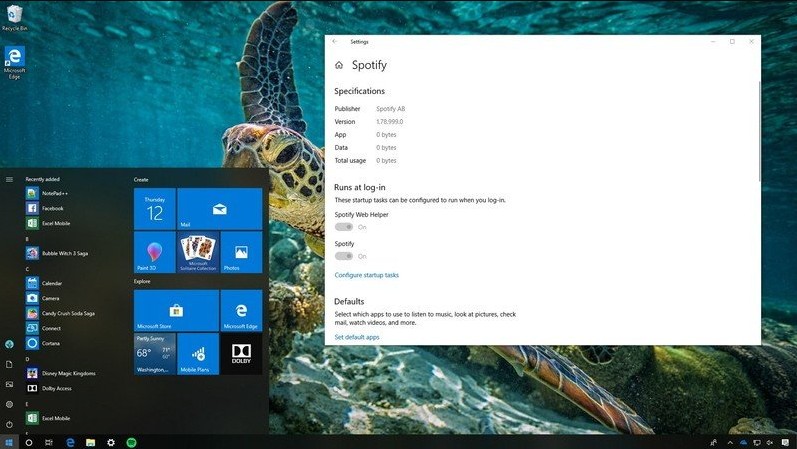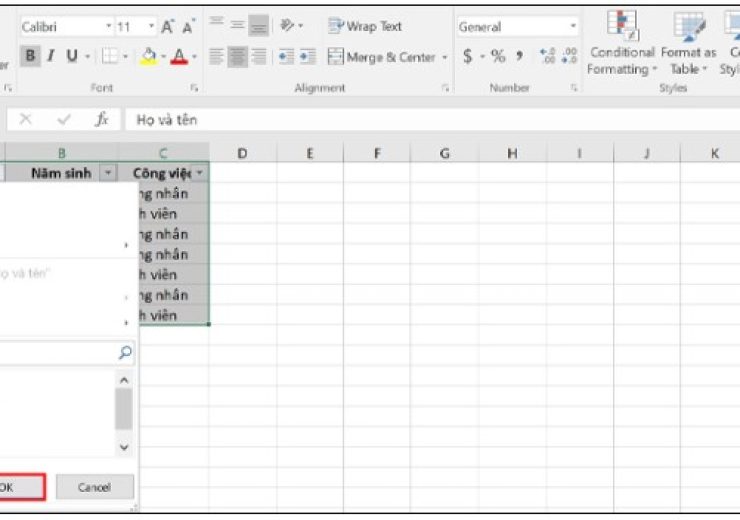Windows 11 Cách bật, tắt chế độ Dark Mode
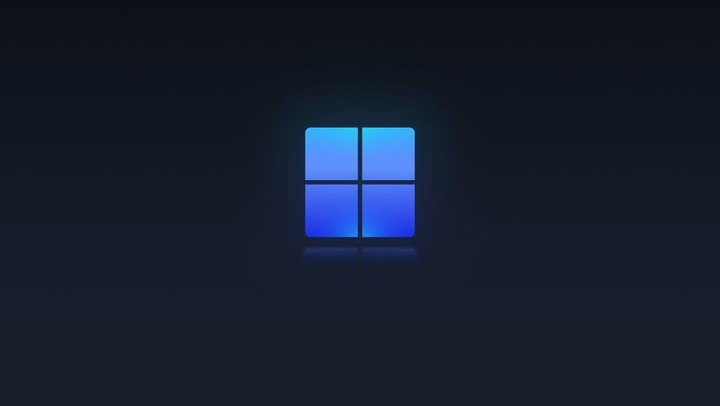
Windows 11 trong Dark Mode (chế độ nền tối) là một trong những tính năng được yêu thích trên các thiết bị hiện đại. Không chỉ giúp bảo vệ mắt khi sử dụng trong điều kiện thiếu sáng, chế độ này còn mang lại giao diện thẩm mỹ và sang trọng hơn cho máy tính của bạn. Nếu bạn đang sử dụng Windows 11 và muốn kích hoạt hoặc tắt chế độ Dark Mode một cách nhanh chóng, bài viết dưới đây sẽ hướng dẫn chi tiết từng bước thực hiện.
1. Cách Bật Chế Độ Dark Mode trong Windows 11
Cách 1: Bật Trong Mục Colors
- Bước 1: Nhấp chuột phải vào một vị trí trống trên màn hình, chọn Personalize.
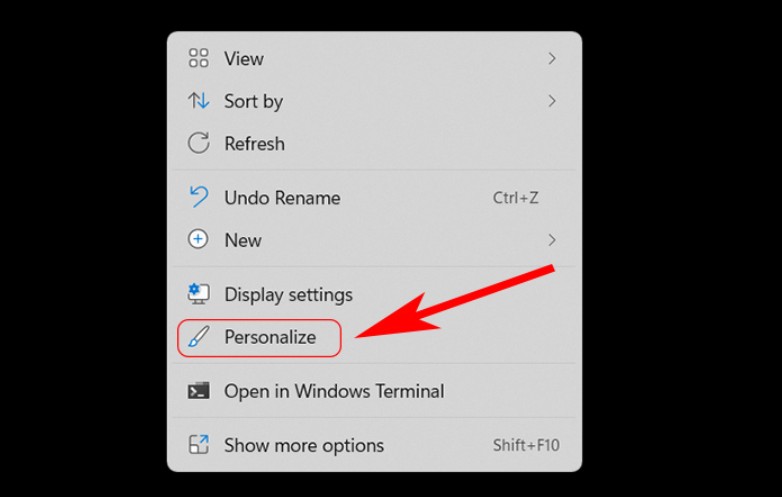
- Bước 2: Nhấp vào Colors, menu con sẽ xuất hiện.
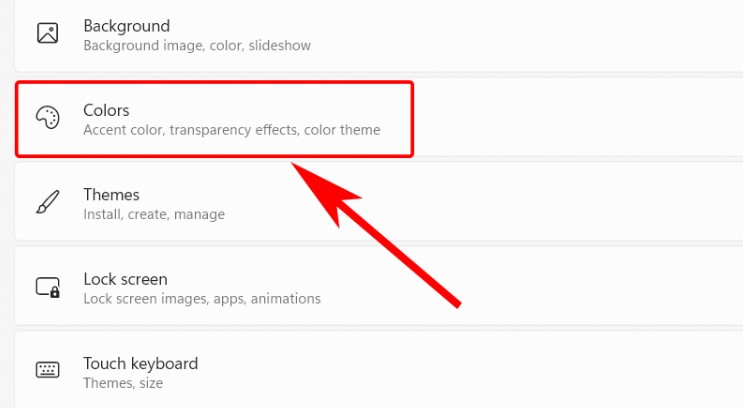
- Bước 3: Chọn Dark từ menu “Choose your mode”.
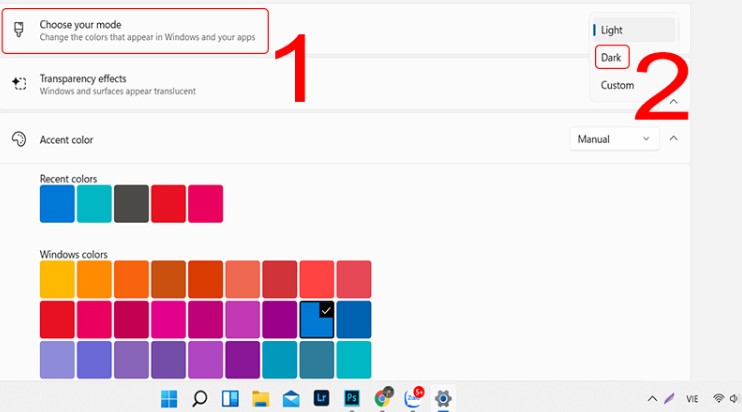
Cách 2: Chọn Chủ Đề Windows (Dark)
- Bước 1: Nhấp chuột phải vào một vị trí trống trên màn hình, chọn Personalize.
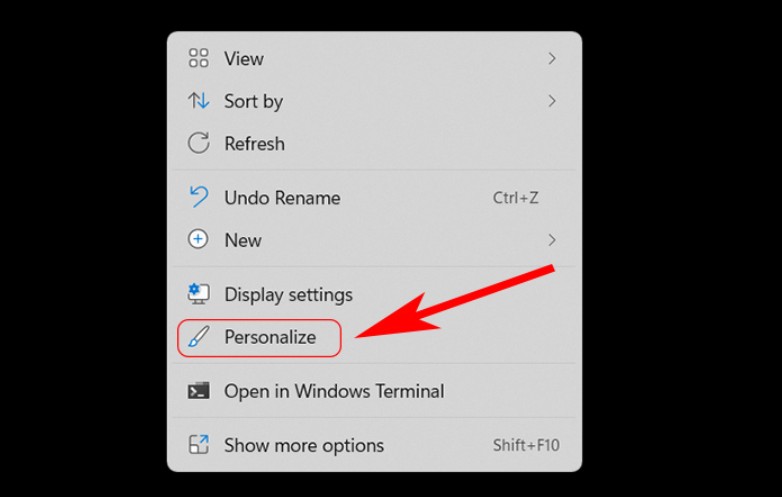
- Bước 2: Tại mục Select a theme to apply, chọn Windows Dark.

Cách Tạo Độ Tương Phản Cho Chế Độ Dark Mode
- Bước 1: Nhấp chuột phải vào một vị trí trống trên màn hình, chọn Personalize.
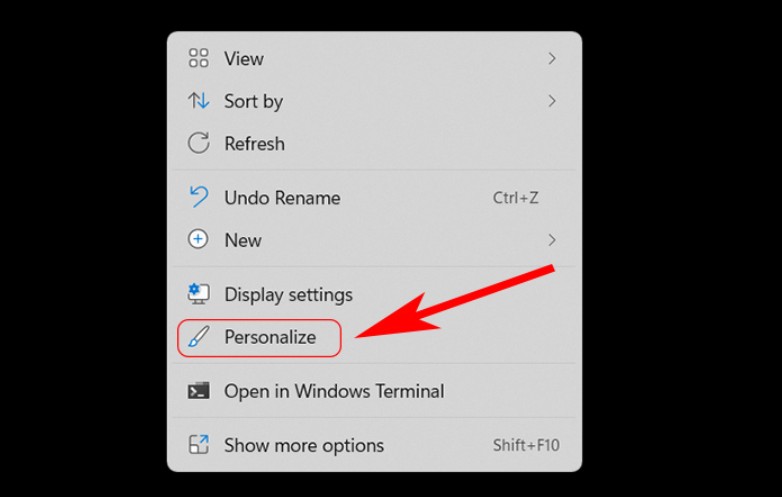
- Bước 2: Nhấp vào Colors, menu con sẽ xuất hiện.
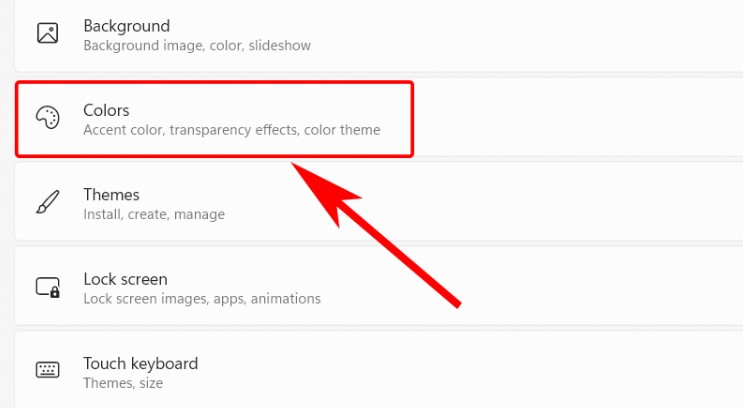
- Bước 3: Chọn mục Contrast Themes.
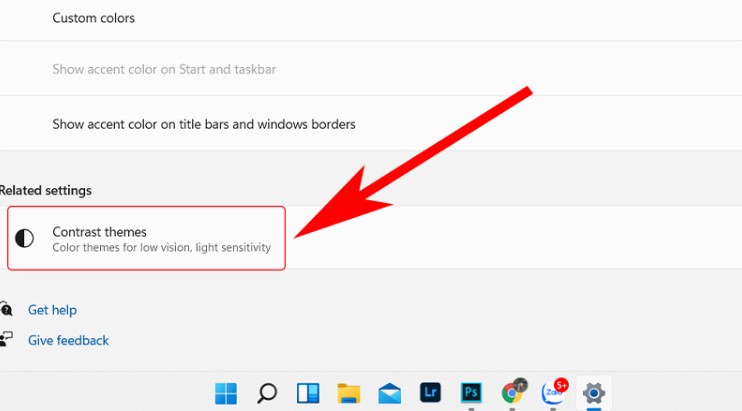
- Bước 4: Trong menu Contrast Themes, chọn Aquatic (hoặc thử các tùy chọn như Dusk hoặc Night Sky).
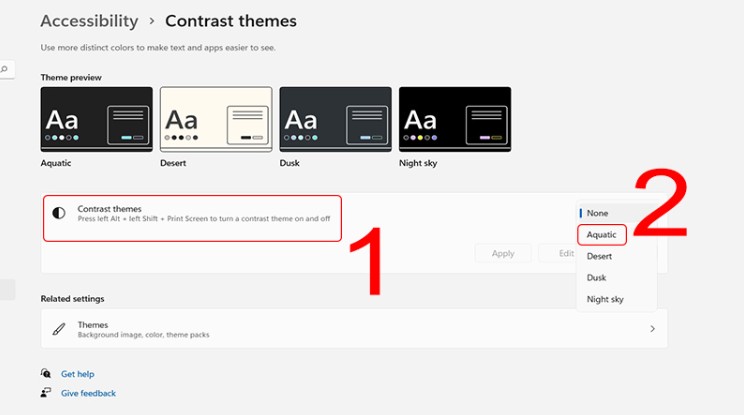
- Bước 5: Nhấn Apply để áp dụng.
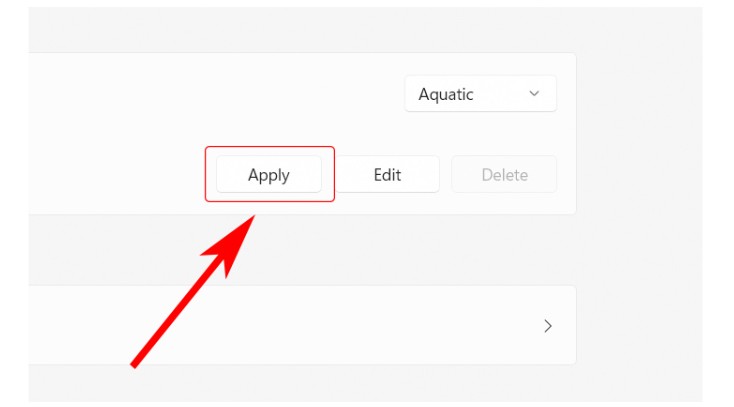
2. Cách Tắt Chế Độ Dark Mode trong Windows 11
Cách 1: Tắt Trong Mục Colors
- Bước 1: Nhấp chuột phải vào một vị trí trống trên màn hình, chọn Personalize.
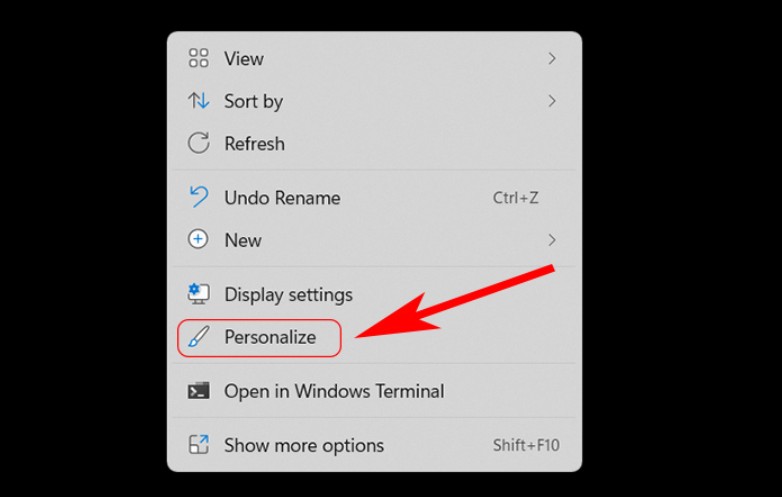
- Bước 2: Nhấp vào Colors, menu con sẽ xuất hiện.
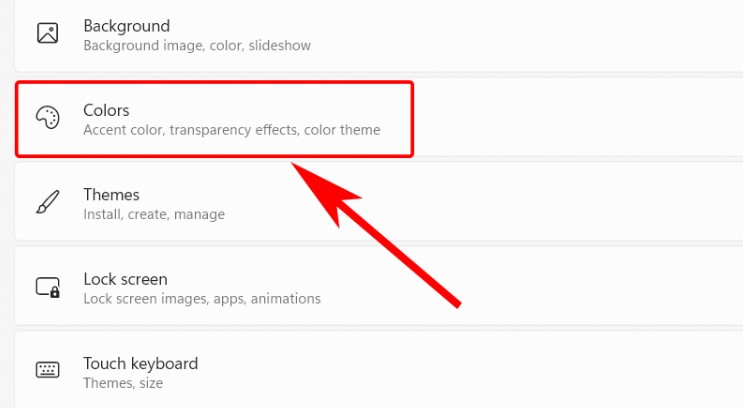
- Bước 3: Chọn Light từ menu “Choose your mode”.

Cách 2: Chọn Chủ Đề Windows (Light)
- Bước 1: Nhấp chuột phải vào một vị trí trống trên màn hình, chọn Personalize.
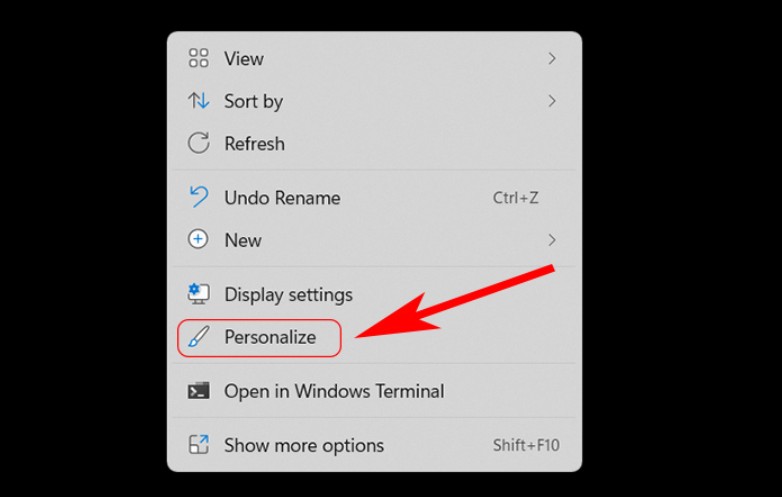
- Bước 2: Tại mục Select a theme to apply, chọn Windows Light.
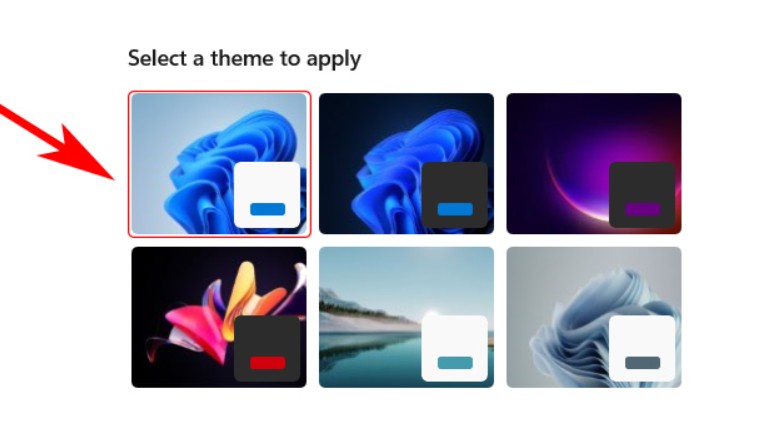
Việc bật hoặc tắt chế độ Dark Mode trên Windows 11 rất đơn giản và không tốn nhiều thời gian. Đây là cách tuyệt vời để bạn tùy chỉnh giao diện máy tính, giúp tối ưu trải nghiệm sử dụng theo sở thích cá nhân. Hy vọng bài viết này đã cung cấp cho bạn những thông tin hữu ích để làm chủ tính năng Dark Mode trên Windows 11. Chúc bạn thành công!